古いツイートを検索(および削除)する方法
公開: 2022-01-29
「インターネットは決して忘れない」というのは完全に真実ではない格言ですが、ソーシャルメディアに投稿するときはいつでも考える価値があります。 Twitterプロファイルに少しスクラブが必要だと思われる場合は、これらの古いツイートを検索して削除する方法を次に示します。
Twitterの性質上、人々は数年の使用後に何千もの投稿を集めることができますが、おそらくすべてがよく考えられているわけではありません。 Twitterで有名な有名人や政治家は、言い回しの悪い、または単に不快な投稿を後悔することがよくあります。 しかし、ツイートの膨大なバックログを通過することは困難な作業になる可能性があります。 これをより効率的に行うためのいくつかの方法があります。
方法1:Twitterの高度な検索で特定のツイートを見つける
Twitterのタイムライン(およびタイムラインのみ)で特定の用語を検索するには、Webサイトに組み込まれている検索機能を使用できます。 Twitterホームページで、ページ上部の検索バーを使用して、次の情報を検索します。
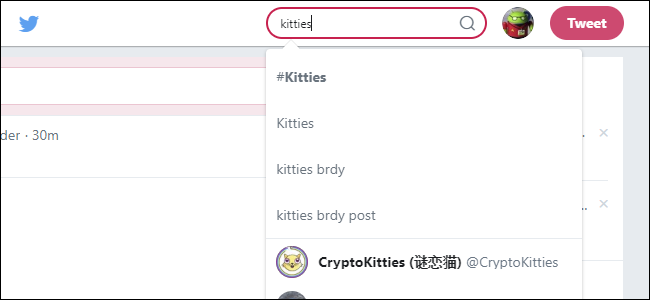
メインの結果ページには、すべてのユーザーからの人気のあるツイートが表示されます。 左側の「検索フィルター」メニューの横にある「表示」をクリックし、表示される「詳細検索」オプションをクリックします。

このページでは、非常に特定の範囲のツイートを検索できます。 「言葉」ツールはかなり自明ですが、あなたが探しているのは「人」ツールです。 「これらのアカウントから」フィールドに、@記号を含む独自のTwitterハンドルを入力します。 「単語」フィールドの1つに少なくとも1つの単語を入力して検索を開始し、ページの下部にあるボタンをクリックします。
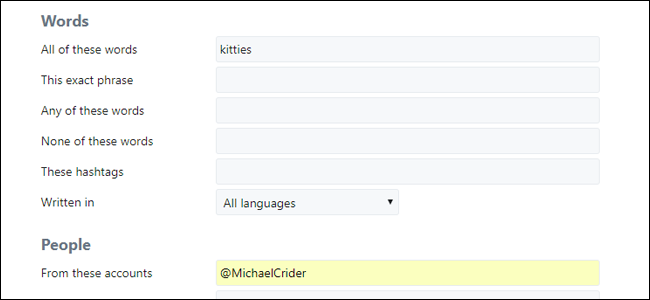
結果ページでは、通常のTwitterツールを使用して、見つけた個々のツイートを削除できます。
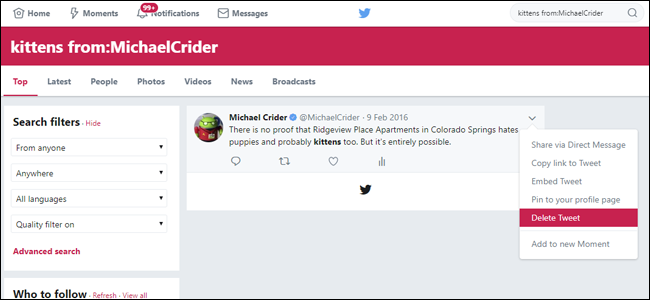
方法2:AllMyTweetsを使用して、1つのページに投稿したすべてのものを表示します
技術的には、下にスクロールしてページが読み込まれるのを待つだけで、自分のTwitterプロファイルにすべてのTwitter投稿を表示できます。 しかし、それには長い時間がかかります。1000回以上投稿した場合、ブラウザのタブがPCのRAMをすべて使い果たしてから、遠くまで行くことができます。 AllMyTweetsと呼ばれるサードパーティのツールは、フォーマットを取り除き、すべてのTwitter投稿をプレーンテキストで提供し、個々のツイートへのリンクを使用してより細かく管理します。
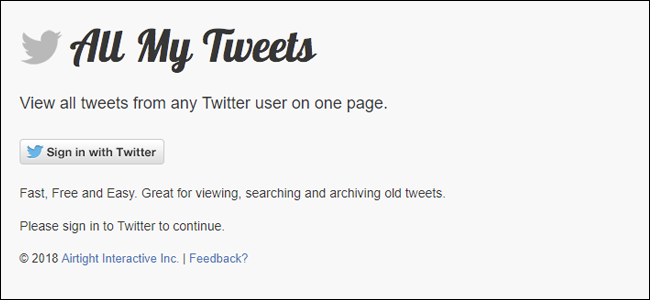
まず、デスクトップブラウザでallmytweets.netにアクセスします。 ログインして、アプリがTwitterアカウントにアクセスすることを承認します。 (心配しないでください。ツールには公開投稿を読む権限しかなく、新しい投稿は投稿できません。完了したらアクセスを取り消すことができます。)
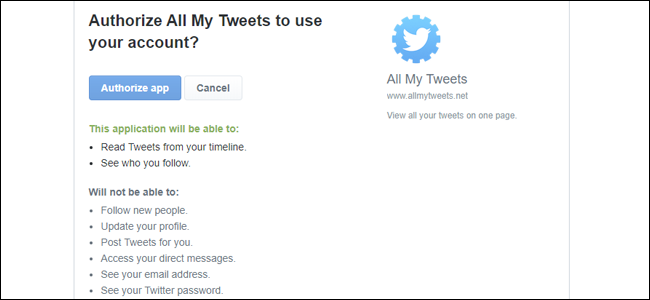
ログインしたら、検索フィールドにユーザー名を入力し、[GETTWEETS]ボタンをクリックします。
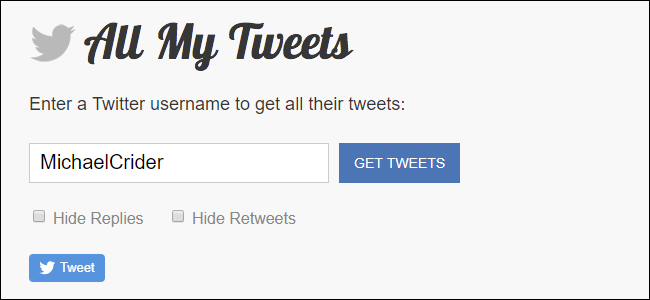
AllMyTweetsは、これまでに投稿したすべてのものを時系列の逆順にロードし始めます。 ページの一番下までスクロールして、ツールをロードし続けます。 約12,000件の投稿がある私のTwitterアカウントでは、最初のツイートにたどり着くのに数分しかかかりませんでした。
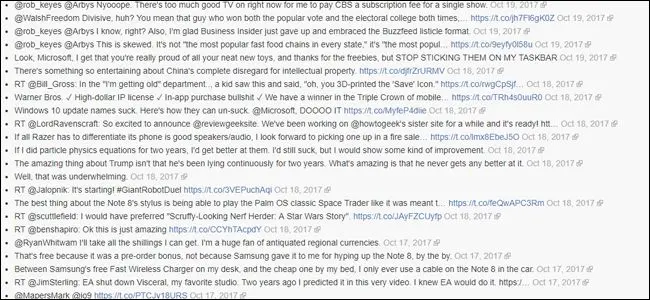
ここから、タイムラインの履歴全体を読むか、ブラウザのテキスト検索機能(WindowsではCtrl + F、macOSではCommand + F)を使用して、このページで特定の用語をすばやく検索できます。
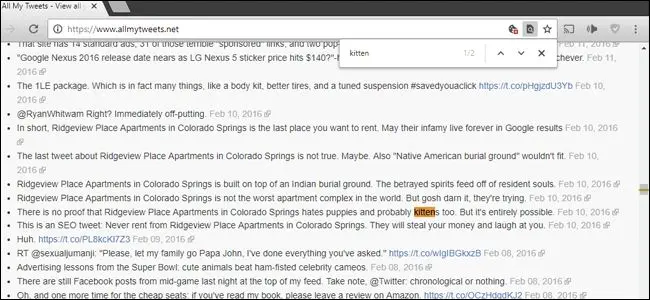
削除したいツイートを見つけたら、テキストの右側にあるリンクをクリックして、その特定のツイートのTwitterページに移動します。

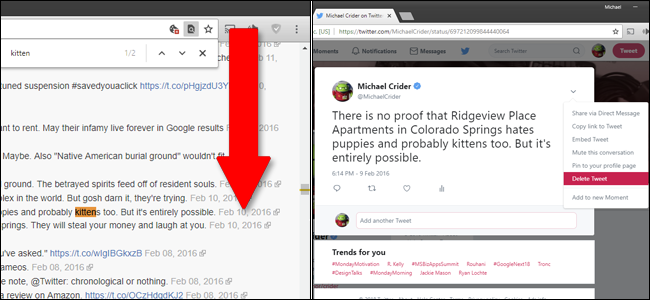
ここから、ツイートメニューを使用して削除できます。
方法3:Twitterの履歴全体をダウンロードする
Twitterの履歴のすべての部分に加えて、Twitterが収集した一連の分析データを入念に検索したい場合は、掘り下げる必要があります。 Twitterを使用すると、自分が持っているすべてのデータをダウンロードできますが、合理化されていたり、簡単ではありません。
まず、Twitterにアクセスしてサインインします。右上隅の[ツイート]ボタンの横にあるアバターの画像をクリックし、[設定とプライバシー]オプションをクリックします。
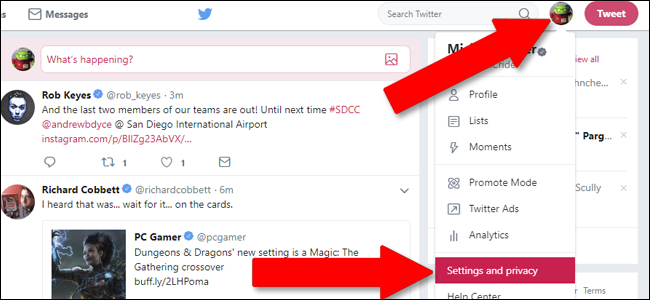
[アカウント]ページで、[ツイートアーカイブ]セクションが表示されている一番下までスクロールし、[アーカイブをリクエスト]ボタンをクリックします。 これにより、Twitterのサーバーで収集プロセスが開始されます。
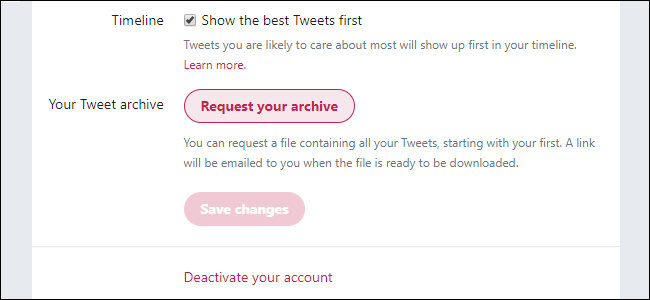
今、あなたは待ちます。 Twitterがすべてのデータを収集し、アカウントに関連付けられたアドレス(ボタンと同じページの上部にあります)を使用して電子メールで配信するには、しばらく時間がかかります。 メールが届くまでに1時間以上かかることはなく、次のようになります。
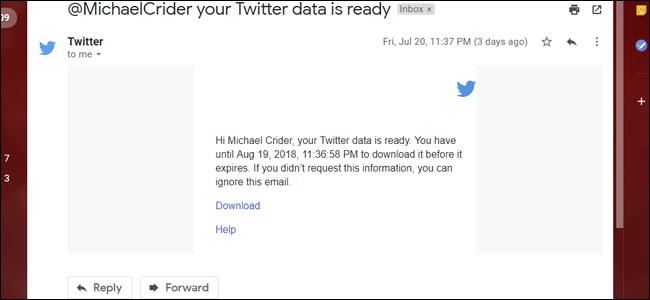
電子メールの「ダウンロード」リンクをクリックすると、WebブラウザがZIPファイルをダウンロードします。 オペレーティングシステムの解凍ツールを使用して、ファイルを新しいフォルダに抽出します。
内部には、アカウントに関連付けられているすべてのデータがあります。 ここにはたくさんのものがありますが、あなたが最も興味を持っているのは次のファイルです:
- direct-message.js:他のTwitterユーザーに送信したすべてのダイレクトメッセージの履歴。
- like.js: 「いいね」したすべてのツイートのリスト。
- Lists-created.js:作成したすべてのTwitterユーザーリストのリスト。
- Lists-subscribed.js:あなたが購読している他のユーザーによって作成されたすべての公開Twitterリストのリスト。
- tweets.js:これまでにツイートしたすべてのリスト。
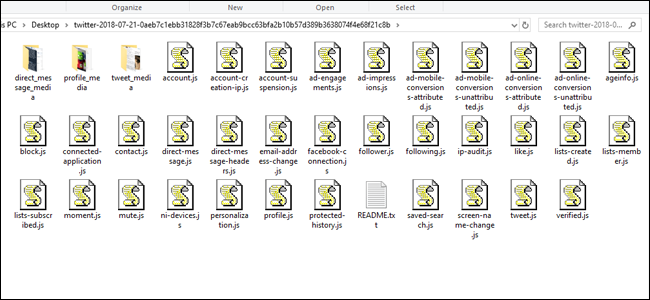
これらのJavascriptファイルは非常に密度が高く、解析が容易ではありません。 それらを読むには、メモ帳やワードパッドなどのテキストエディタで開く必要があります。 (Windowsでは、ファイルを右クリックし、[プログラムから開く]メニューをポイントして、テキストエディターですぐに開かない場合は、[別のアプリを選択]オプションを選択します。)
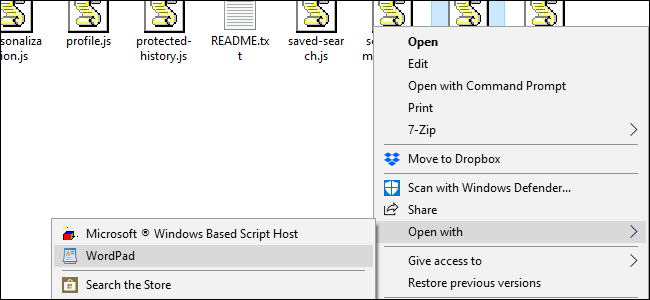
ファイルを開いたら、テキストエディタの検索ツール(通常はCtrl + FまたはCommand + F)を使用して特定の用語を検索できます。 削除したいツイートを見つけたら、近くの「created_at」フィールドにタイムスタンプをメモする必要があります。
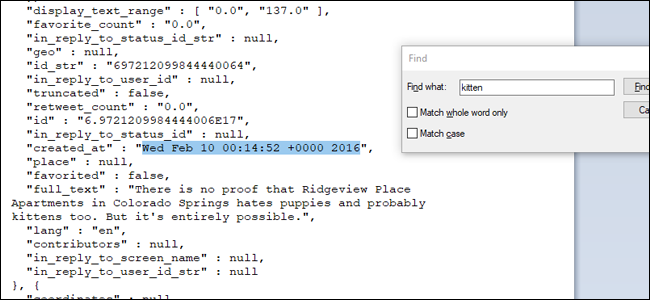
タイムスタンプを取得したら、TwitterのWebサイトツールを使用して特定のツイートを検索し、削除します。
この方法は他の方法よりもはるかに時間がかかりますが、検索するためのオフラインファイルを提供し、Twitterアクティビティの完全で詳細な履歴を表示します。
他のすべてが失敗した場合…
新しい仕事のように、Twitterの履歴があまり反映されていないことが心配な場合は、プロファイル全体を削除するのが最適な場合があります。 これは、サービスをしばらく使用していない場合に特に当てはまります。 ただし、投稿したものはアーカイブ形式で検索できる場合や、フォロワーの一部がスクリーンショットを保存している場合があることに注意してください。
今後は、より厳格なソーシャルメディアポリシーを維持することが最善かもしれません。 私はそれをこのように考えるのが好きです:それがあなたの祖母の前で言うのが恥ずかしいことであるならば、多分それは結局投稿する価値がないでしょう。
